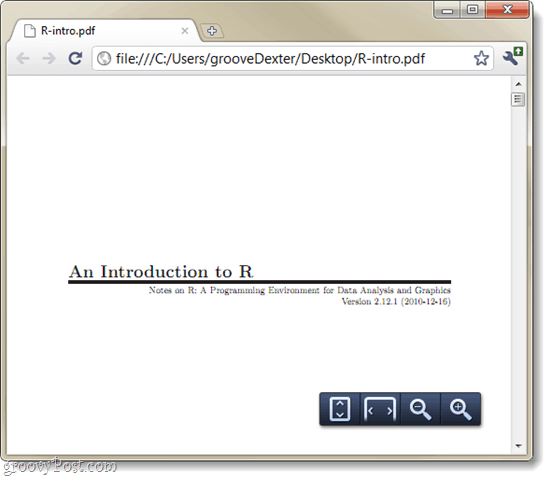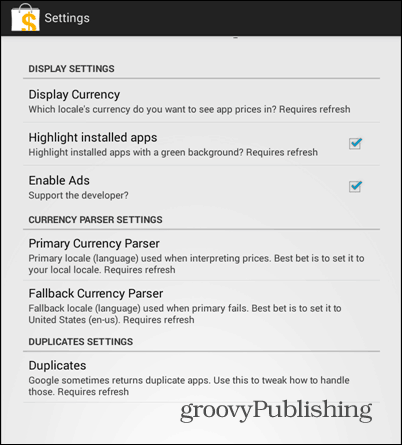Kā iestatīt Chrome kā noklusējuma PDF lasītāju operētājsistēmā Windows 7
Microsoft Google Hroms Google Vindovs 7 Adobe Pdf / / March 18, 2020
Pēdējoreiz atjaunināts
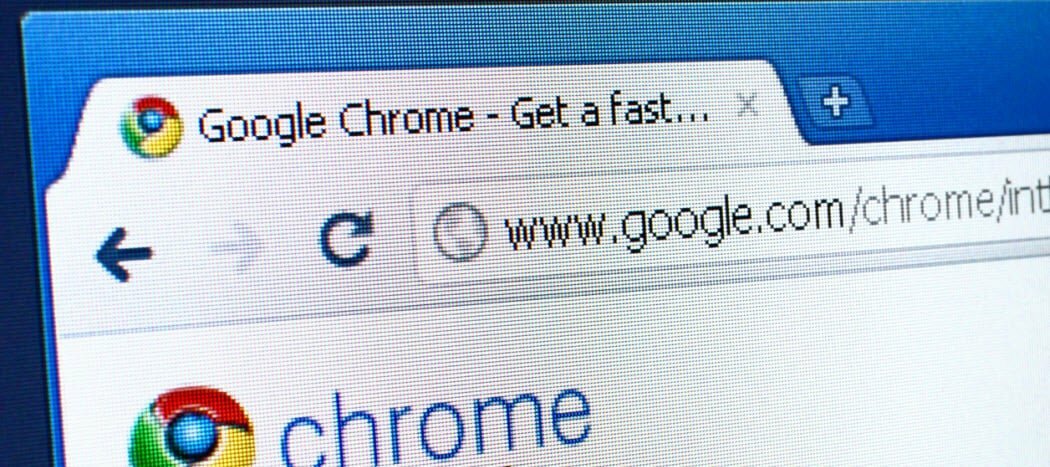
 Vai esat slims ar Adobe Reader lejupielādēto programmatūru, lēno veiktspēju un drošības ievainojamību? Ja jūs vēl neesat izvēlējies alternatīvu PDF lasītāju, Google Chrome var arī lasīt PDF failus; pat tos, kas jau ir lejupielādēti jūsu datorā! Pāriet pārlūku Chrome par noklusējuma PDF lasītāju ir samērā vienkārši, un mēs sniegsim jums informāciju par procesu zemāk redzamajā apmācības rokasgrāmatā.
Vai esat slims ar Adobe Reader lejupielādēto programmatūru, lēno veiktspēju un drošības ievainojamību? Ja jūs vēl neesat izvēlējies alternatīvu PDF lasītāju, Google Chrome var arī lasīt PDF failus; pat tos, kas jau ir lejupielādēti jūsu datorā! Pāriet pārlūku Chrome par noklusējuma PDF lasītāju ir samērā vienkārši, un mēs sniegsim jums informāciju par procesu zemāk redzamajā apmācības rokasgrāmatā.
Piezīme: Šis raksts tika rakstīts pirms vairākiem gadiem operētājsistēmai Windows 7. Ja izmantojat operētājsistēmu Windows 10. Iepazīstieties ar mūsu rakstu par kā iestatīt noklusējuma lietotnes operētājsistēmā Windows 10.
1. solis
Klikšķis Sākt izvēlni Orb un tad KlikšķisNoklusējuma programmas.
Alternatīvi tu varētu Ar peles labo pogu noklikšķiniet a PDF failu un izmantojiet izvēlni Atvērt ar, pēc tam pārejiet pie 4. darbības.
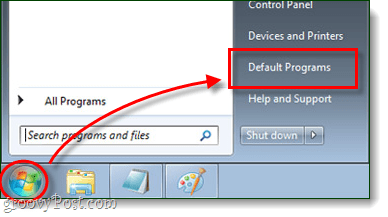
2. solis
Parādītajā vadības paneļa logā Klikšķis Saistiet faila tipu vai protokolu ar programmu.
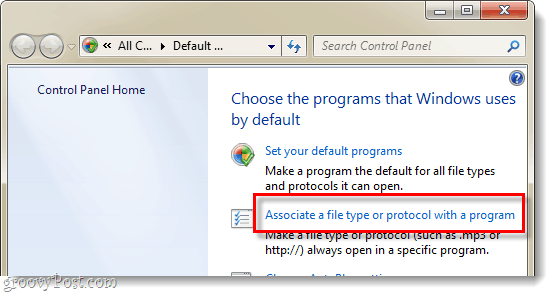
3. solis
Ritiniet programmu sarakstu un Izvēlieties.pdf tad KlikšķisMainīt programmu ...
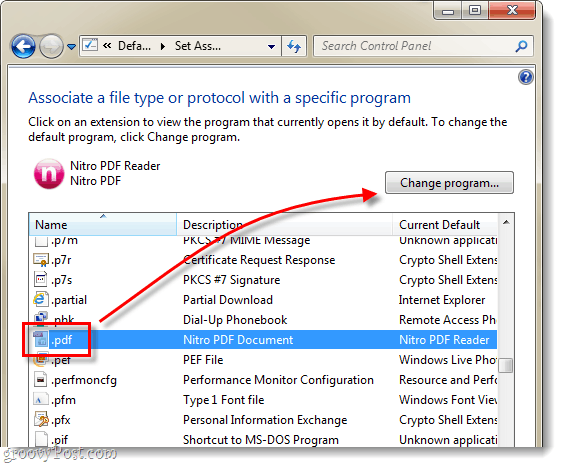
4. solis
Atvērt ar vajadzētu parādīties izvēlnei, Klikšķis Pārlūkot... poga.
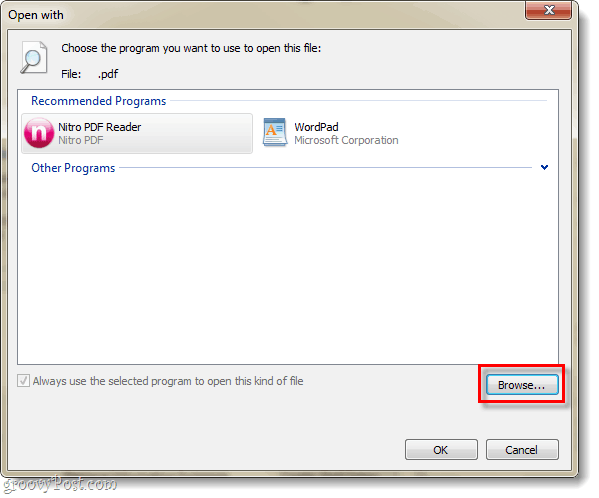
5. solis
Pārlūkojiet uz šo datora mapi vai vienkārši nokopējiet / ielīmējiet šo rindiņu Explorer adreses joslā:
% userprofile% \ AppData \ Local \ Google \ Chrome \ Application
Izvēlietieschrome.exe un tad KlikšķisAtvērt.
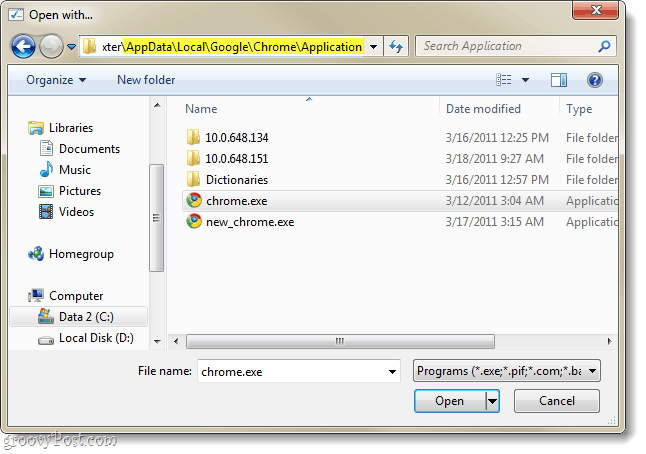
6. solis
Jūs tiksit atgriezts Atvērt ar izvēlne. PārlieciniesGoogle Chrome ir Atlasīts un tad Klikšķislabi.
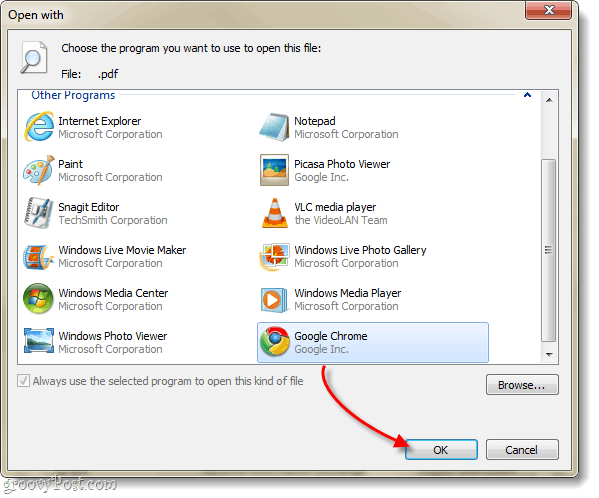
Gatavs!
Tagad pārlūkam Google Chrome vajadzētu būt jūsu noklusējuma PDF skatītājam. Ikona, kas ir saistīta ar visiem jūsu PDF failiem, tagad arī jāmaina, lai atspoguļotu Chrome logotipu. Tagad jums ir ātrs un efektīvs PDF lasītājs, kas nenosprosto jūsu sistēmu!